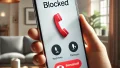パソコンにブルートゥース機能がない場合、後付けで簡単に追加できる方法をご存知ですか?
ブルートゥース対応のデバイスが増えている中、パソコンでもワイヤレス接続を活用したいというニーズが高まっています。
この記事では、パソコンにブルートゥースを後付けするための方法やおすすめのアイテムを詳しくご紹介します。
関連記事:パソコンでのブルートゥースイヤホン接続ガイド:接続方法とトラブル解決
関連記事:パソコンのイヤホン差し込み口の見つけ方と正しい接続方法
関連記事:パソコンでイヤホンが聞こえない・認識しない問題を解決!100均イヤホンの活用法も紹介
この記事を読むとわかること
- USBブルートゥースアダプターを使った簡単な接続方法
- おすすめのアダプターと選び方のポイント
- 対応OSや接続範囲などの注意点と確認事項
パソコンにブルートゥースを後付けする方法
パソコンにブルートゥースを後付けするには、いくつかの方法がありますが、最も一般的で簡単なのはUSBブルートゥースアダプターを使うことです。
他にも内蔵モジュールを取り付ける選択肢もありますが、これはPCの内部を開けて作業が必要なため、やや難易度が高くなります。
このセクションでは、USBアダプターを使った方法と、内蔵モジュールの取り付けについて解説します。
USBブルートゥースアダプターを使う
USBブルートゥースアダプターは、最も手軽な後付け方法です。
USBポートに差し込むだけで、ブルートゥース機能を追加でき、特別な技術や知識を必要としません。
特に、最新のBluetooth 5.0以降の規格に対応しているものを選べば、通信速度や接続安定性も向上します。
内蔵ブルートゥースモジュールの取り付けは可能?
内蔵ブルートゥースモジュールの取り付けは、デスクトップPC向けの方法です。
この場合、PC内部のマザーボードにPCI-Eカードを追加してブルートゥース機能を持たせます。
ただし、取り付けには技術的な知識が必要であり、USBアダプターに比べて時間がかかります。
おすすめのUSBブルートゥースアダプター
パソコンにブルートゥース機能を追加する際に、どのUSBアダプターを選ぶべきか迷うことがあるかもしれません。
ここでは、最新のおすすめUSBブルートゥースアダプターを性能や用途に応じてご紹介します。
それぞれの製品には特徴があり、接続範囲や速度、オーディオ品質などに違いがありますので、自分に合ったものを選びましょう。
価格と性能を比較
まず、一般的な用途に最適なアダプターとしては、ASUS BT500があります。
この製品はBluetooth 5.0対応で、最大7台のデバイスを同時に接続できます。
価格は約20ドルで、日常の使用に十分な通信速度と範囲を備えており、コストパフォーマンスも優れています。
選ぶ際の注意点
アダプターを選ぶ際には、使用目的に応じた機能や性能を確認することが重要です。
たとえば、音質にこだわりたい場合は、Avantree DG80が適しています。
この製品は、Bluetooth 5.0対応でAptX Low Latencyをサポートしており、ゲームやオーディオリスニングに最適です。
パソコンにブルートゥースを追加する際の注意点
ブルートゥースアダプターを購入する際、対応OSや接続範囲、通信速度に注意する必要があります。
特に古いパソコンや特殊なOSを使っている場合、全てのデバイスがサポートされているかどうかを確認しましょう。
ここでは、ブルートゥースアダプターを使用する際の注意点をいくつかご紹介します。
対応OSの確認
多くのUSBブルートゥースアダプターはWindows向けに設計されていますが、MacやLinuxに対応していないものもあります。
購入前に必ず対応OSを確認し、必要に応じてドライバーのインストールが必要かもチェックしましょう。
接続範囲や速度の違い
一般的なブルートゥースアダプターの接続範囲は約10メートルですが、ZEXMTE Long Rangeのように、100メートル以上の範囲をカバーするものもあります。
また、Bluetooth 5.0やそれ以上の規格に対応しているアダプターは、通信速度や接続の安定性が向上します。
まとめ:パソコンに簡単にブルートゥースを後付けする方法
パソコンにブルートゥース機能を後付けすることは、思ったよりも簡単です。
USBブルートゥースアダプターを使えば、誰でも手軽にワイヤレス機能を追加できます。
内蔵モジュールの取り付けも可能ですが、技術的な知識が必要なため、基本的にはUSBアダプターをおすすめします。
USBブルートゥースアダプターを選ぶ際には、通信範囲や対応OS、接続速度を確認し、自分の用途に合ったものを選びましょう。
特にオーディオ用途や広範囲での使用を考えている場合は、対応するアダプターを選ぶことが重要です。
これで、パソコンにブルートゥース機能を簡単に追加し、便利なワイヤレス接続を楽しむことができます。
この記事のまとめ
- パソコンにブルートゥース機能を後付けするには、USBアダプターが最も手軽な方法。
- 最新のBluetooth 5.0対応製品は、速度と接続範囲が向上し、多くのデバイスとペアリング可能。
- 内蔵モジュールの取り付けは可能だが、技術的な知識が必要。
- おすすめアダプターとしてASUS BT500やAvantree DG80があり、用途に応じた選択が重要。
- 選ぶ際は対応OS、通信範囲、接続速度などに注意が必要。
関連記事:パソコンでのブルートゥースイヤホン接続ガイド:接続方法とトラブル解決
関連記事:パソコンのイヤホン差し込み口の見つけ方と正しい接続方法
関連記事:パソコンでイヤホンが聞こえない・認識しない問題を解決!100均イヤホンの活用法も紹介